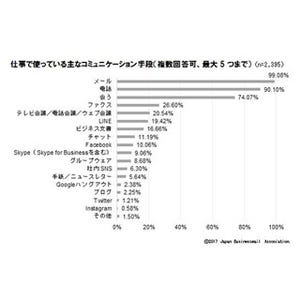iPhoneで見ているWebの情報を保存して、できるだけ簡単な形で再利用したい。仕事をしていると、こんなふうに思う機会はけっこうあると思います。例えば、定期的に訪問する営業先が路線検索サービスに出ていないような、駅から離れた施設だった場合。路線バスが通っておらず、シャトルバスしかないとなると、その時刻表はキープしておきたいですよね。
また、例えば競合商品の特徴やスペック、店舗の情報がWebに出ていて、ちょくちょく参照したいような場合、iPhoneで見るのは便利です。こういう情報は確かにWeb検索をすれば出てきますが、その都度やるのはやや手間です。電波状況や移動中のことを考えると、その都度SafariでWebページを開いて確実に見られる保証はありません。
保存しておき、簡単に引き出すことができればベストです。Dropboxなどのオフライン閲覧機能もありますが(これについては機会を改めてふれます)、それだけのために契約するのはやや大げさ。できればiPhone本体内に保存していつでも参照できるのが望ましいわけです。
紙の手帳の場合は、メモページにメモするなどの方法があります。さてでは、iPhoneではどうするか。今回はそれを説明していきましょう。
簡単に情報をキープする方法
まず保存したい情報をSafariで検索し表示させます。ポイントは保存したい情報を、画面の中にきっちりおさまるように表示させることです。スマートフォンに特化した(またはスマートフォン向けに自動変換)Webサイトの場合は比較的簡単に調整できます。PCのサイトしかなかった場合は、表示を拡大してあわせるようにしましょう。
次に情報を保存します。iPhoneで見ている情報を保存する方法はいくつかあります。URL自体を保存するのならば、画面下中央のアクションアイコンをタップして、「メモに追加」を選んで保存すれば、標準の「メモ」にURLが保存されます。メモを開いた場合、表示されるのは、そのWebページのタイトルとURLだけです。肝心の情報はすぐに見られません。そのURLを更にタップしてWebブラウザを起動して接続する必要があります。
画像にしてメモに送る
情報をすぐ見られるようにするには、画面を写真として保存します。ホームボタンと電源ボタンを同時に押すことでSafariの画面に表示されたスクリーンショットがカメラロールに保存されます。
次にカメラロールを開いて、その画像をメモに送ります。
このときかならず「○○施設シャトルバス」などのようにタイトルをつけておきましょう。
こうすると、Webの情報がいつもメモを開けば参照できるようになります。現状のiPhoneでは、メモ内を音声検索することはできませんが、それでもメモを開けば情報があるのは安心です。
特にカメラロールの画像は撮影するたびに増えていきます。だから、画像を保存しても、探し出すのが大変でそのうち使わなくなってしまうのです。そこでメモに保存するのが有効です。
リマインダーを使う方法も
奥の手としては、リマインダーに送っておく方法もあります。
上記のようにSafariからアクションアイコンをタップしてリマインダーを送り先に指定します。これも保存されるのはURLとタイトルだけですが、位置情報や日時をきっかけとして情報が表示できるのがメリットです。
ポイントはトリガーとなる情報をきちんと設定しておくことです。例えば五反田駅そばからバスに乗るのならば、位置情報として五反田駅を指定しておきましょう。リマインダーに追加するときに「オプション」のリンクをタップして位置情報を開き「五反田駅」と入力しておきます。
こうすれば、五反田駅近辺に近づくとiPhoneが情報を教えてくれます。単に山手線に乗車中も表示されるのがリマインダーの難点ですが、使いたいときにその情報を表示してくれるのは、リマインダーのいいところです。また、その情報を利用する日時が決まっていれば、直接日時を指定する方法もあります。
このように、iPhoneに表示された情報は、いろいろな方法で再利用できます。押さえるべきは「保存しっぱなしにしないこと」です。簡単に引き出せるような場所に保存する。あるいは、リマインダーを利用して位置情報や日時などをきっかけに確実に表示できるようにしましょう。
URL保存と画像保存それぞれのメリット
上記のように画像を使う方法は、すぐに情報が見られるメリットがあります。反面情報の更新には対応しません。情報自体がWeb上で変更された場合にも対応できるのは、URLの保存の方です。
まとめると以下のようになります。すぐに情報が見られるのは画像として保存する方法で、メモに送っておくと探しやすくなります。情報の更新頻度が高そうなWebページはURLを保存した方がベターです。シャトルバスの時刻表程度ならば、そうそう変更はないと思いますが、対象の情報の性質によって使い分けるようにしましょう。
執筆者プロフィール : 舘神龍彦
手帳評論家、ふせん大王。最新刊は『iPhone手帳術』(エイ出版社)。主な著書に『ふせんの技100』(エイ出版社)『システム手帳新入門!』(岩波書店)『意外と誰も教えてくれなかった手帳の基本』(ディスカヴァー・トゥエンティワン)『手帳カスタマイズ術』(ダイヤモンド社)など。また「マツコの知らない世界」(TBS)、「ワールドビジネスサテライト」(テレビ東京)などテレビ出演多数。手帳の種類を問わずにユーザーが集まって活用方法をシェアするリアルイベント「手帳オフ」を2007年から開催するなど、トレンドセッターでもある。手帳活用の基本をまとめた歌「手帳音頭」を作詞作曲、YouTubeで発表するなど意外と幅広い活動をしている。
twitter :@tategamit
facebook :「手帳オフ」
Blog :「舘神Blog」